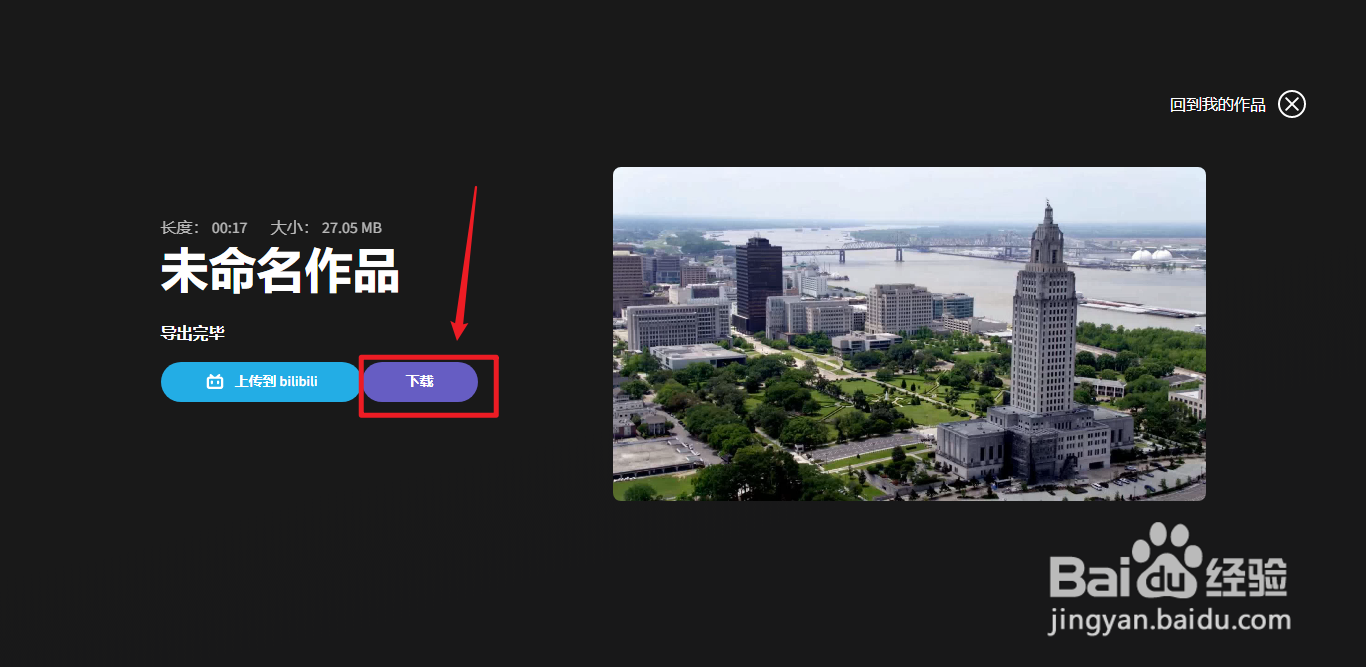视频快剪技巧
1、打开Chrome浏览器,打开bilibili.clipchamp.com。然后使用B站账号登陆。然后在界面中选择:”新建视频“。
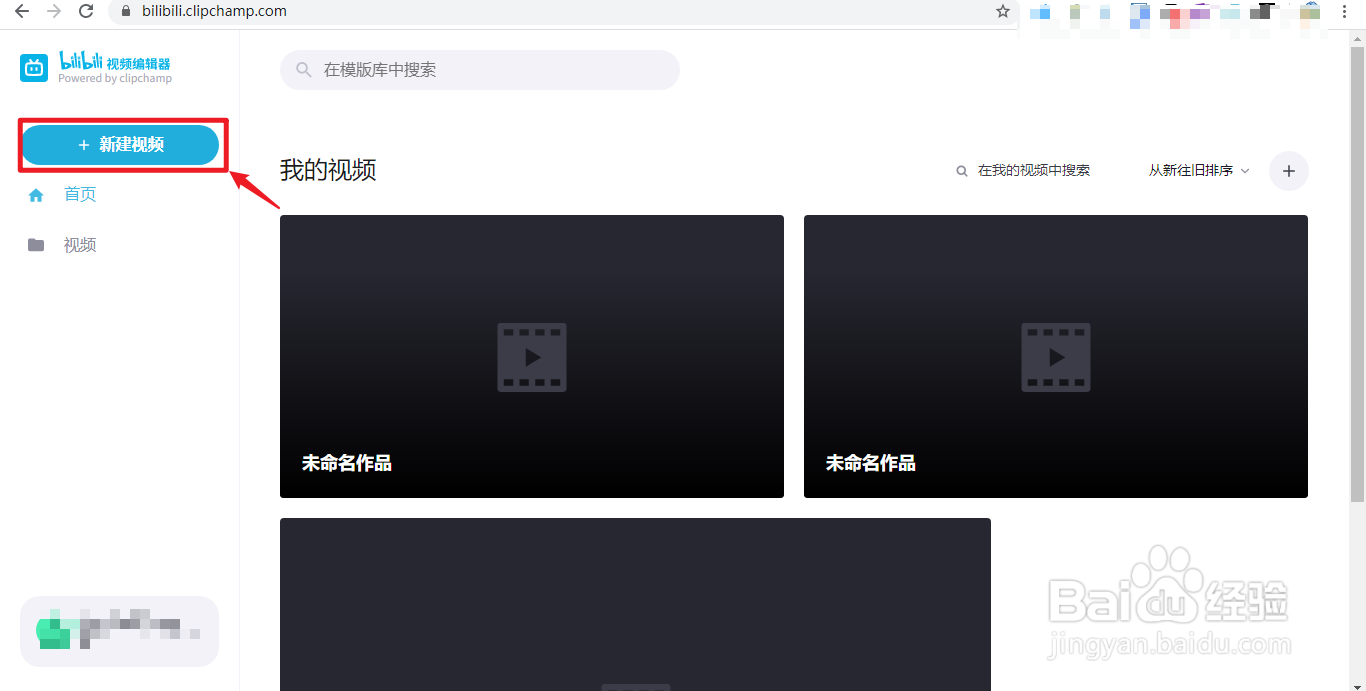
2、然后会出现一个选择视频尺寸和朝向的窗口,一般手机是9:16竖屏,电脑是16:9椹巷蹁尖横屏,将鼠标放在相应的尺寸上,会对尺寸效果自动预览。
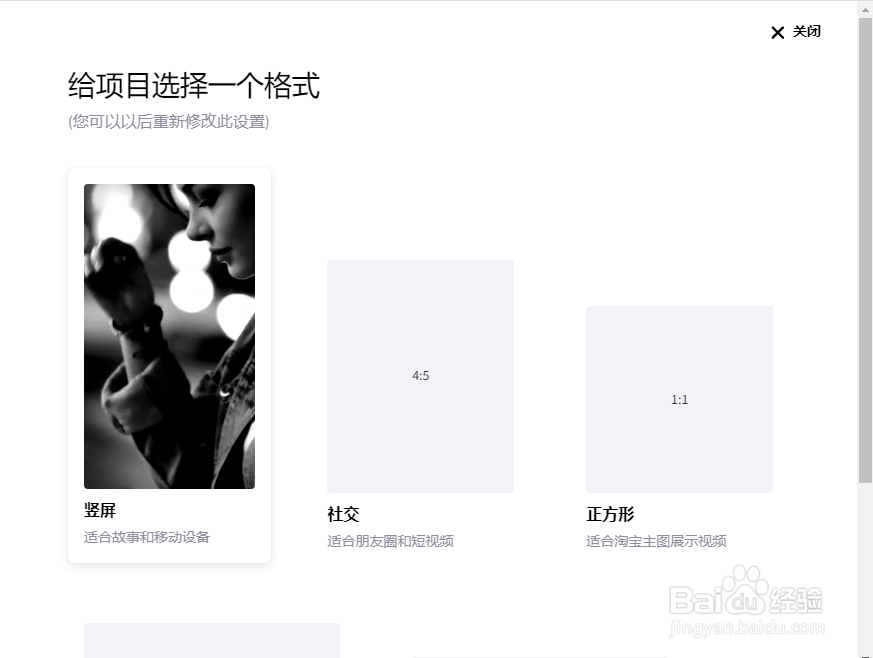
3、对于在这里示范的用的视频,我们选择16:9大小。
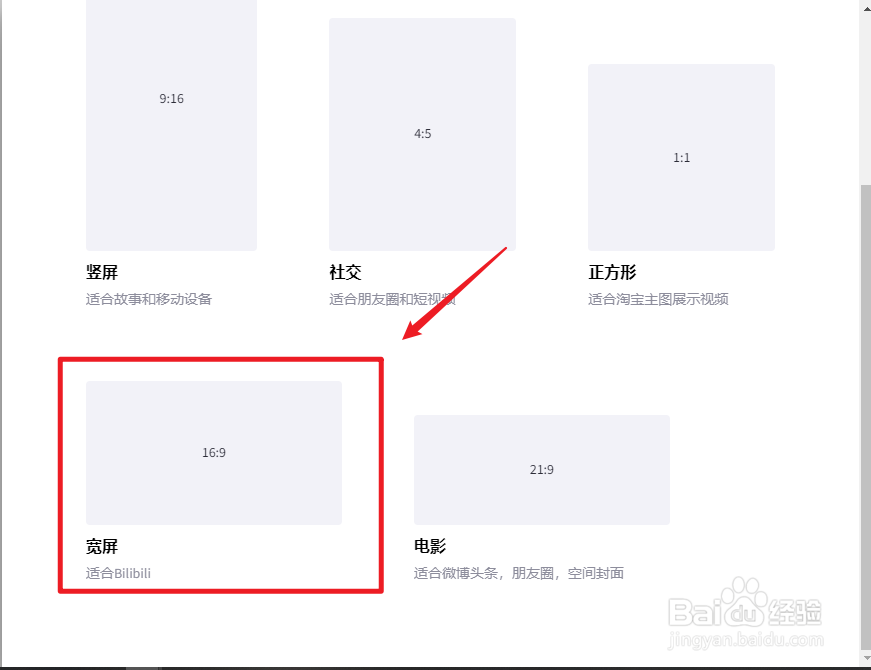
4、然后进入视频剪辑编辑界面,下面我用红色框标注了各个功能区。功能选项包括导入视频、选择字幕、选择转场在绂茴幌蟾功能选项选择好后,在功能操作区再进一步选择,比如什么样的转场、字幕。然后拖拽到下方时间线窗口进行排列,再右上方预览窗口进行预览。
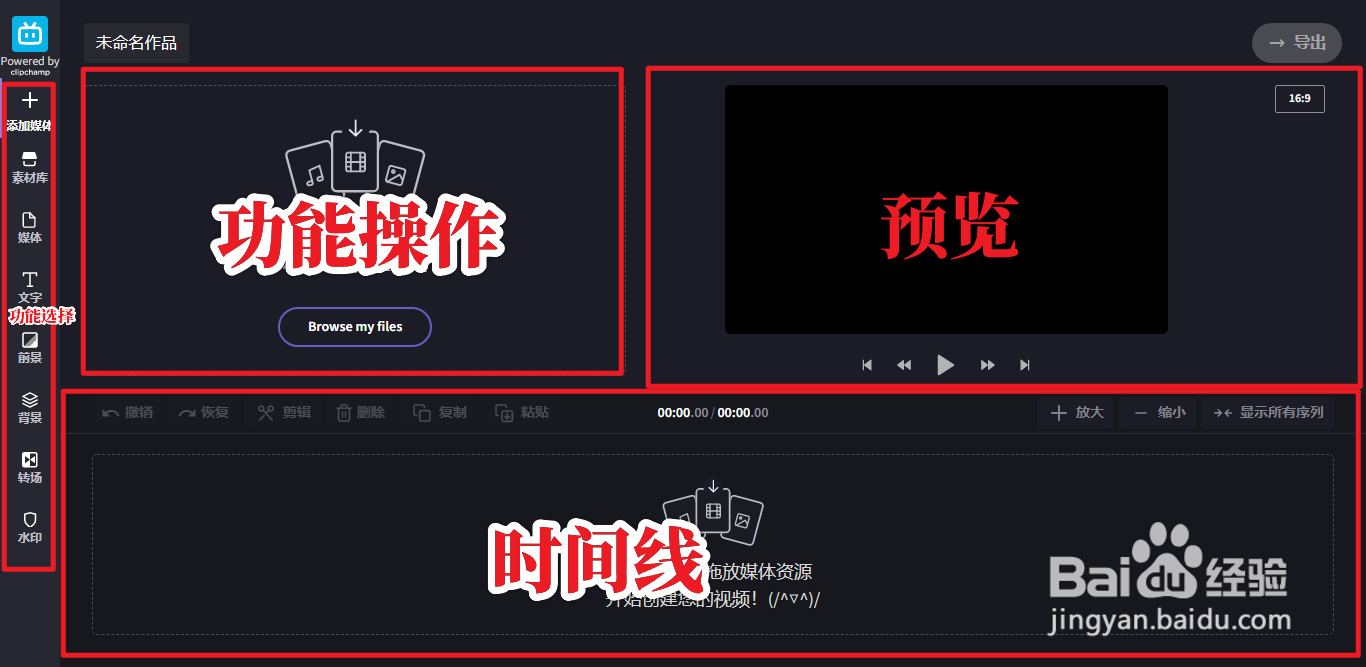
5、首先导入要剪辑的视频,可以按照提示直接将视频、音频、图片拖到网页中,也可以点击下方按钮来导入。
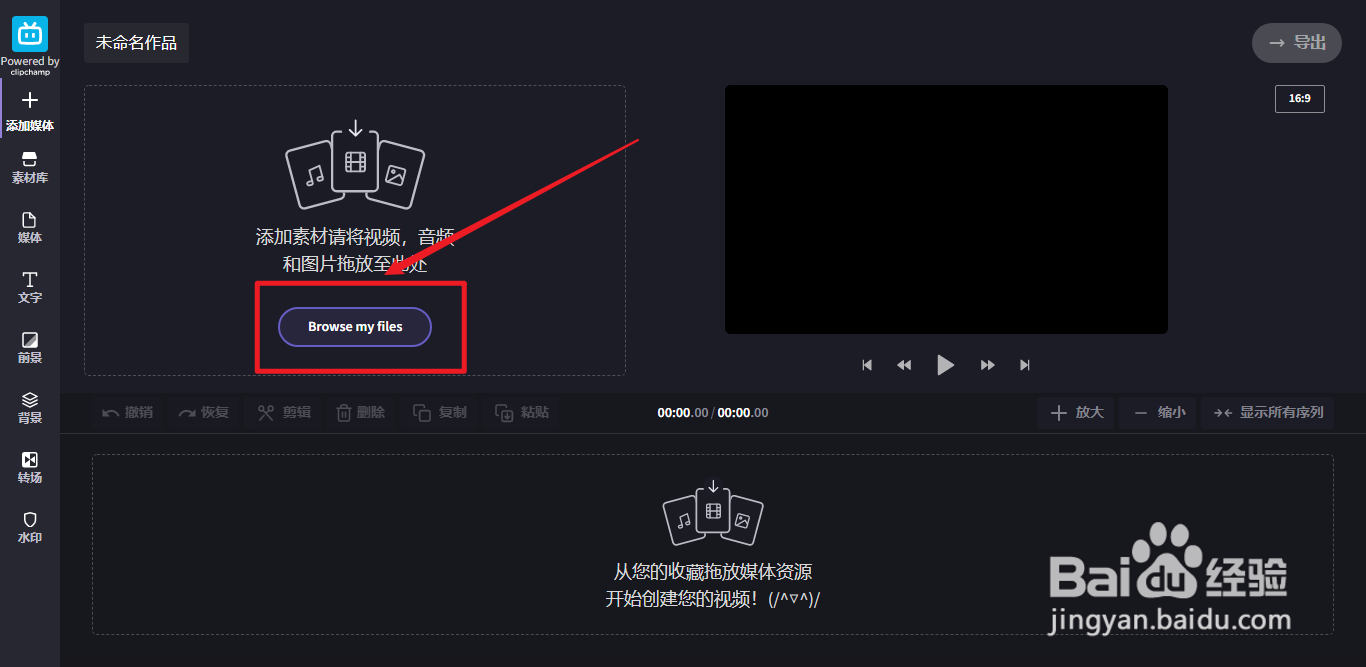
6、当我们点击”browse my file“后,在弹出的窗口中选择要准备剪辑的视频、音频。
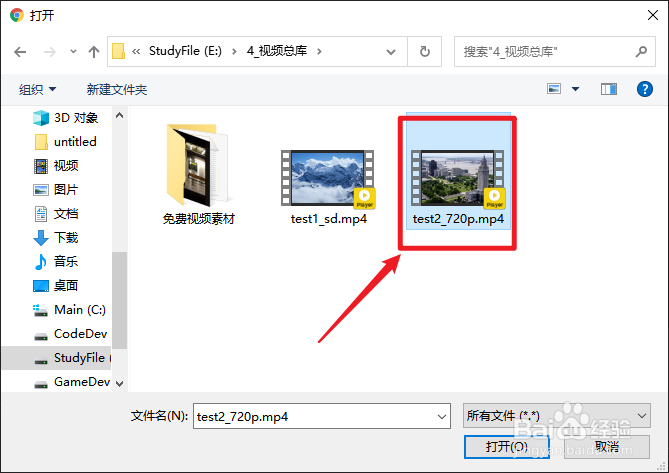
7、在导入的视频上方按住鼠标左键,然后拖到下方时间线上,在右侧预览窗口进行预览。
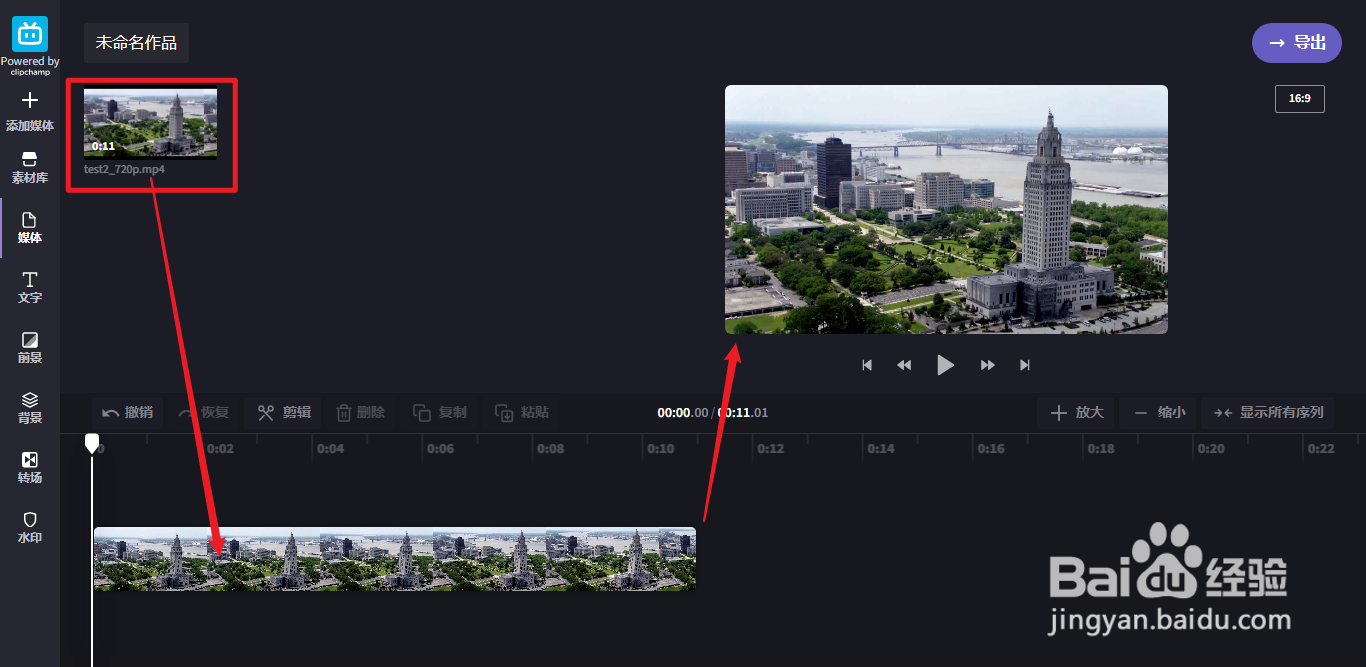
8、时间线窗口中的指针可以移动到合适的位置,然后点击上方的”剪辑“,即可将视频剪成两段。
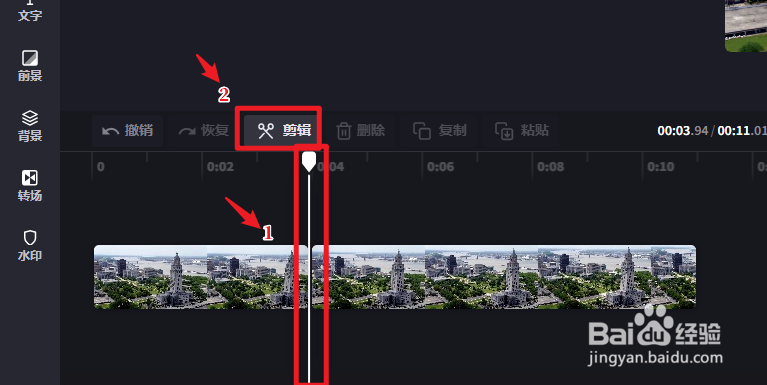
9、点击左边的“素材库”,可以使用b站自己提供的素材,包括一些粒子效果,片头片尾动画,背景特效等。
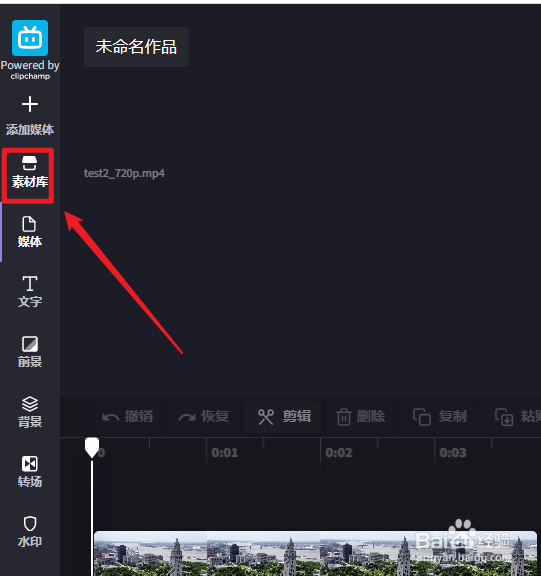
10、将鼠标放在素材上方可以预览素材,然后点击素材缩略图左上角的加号,即可将素材添加进来。
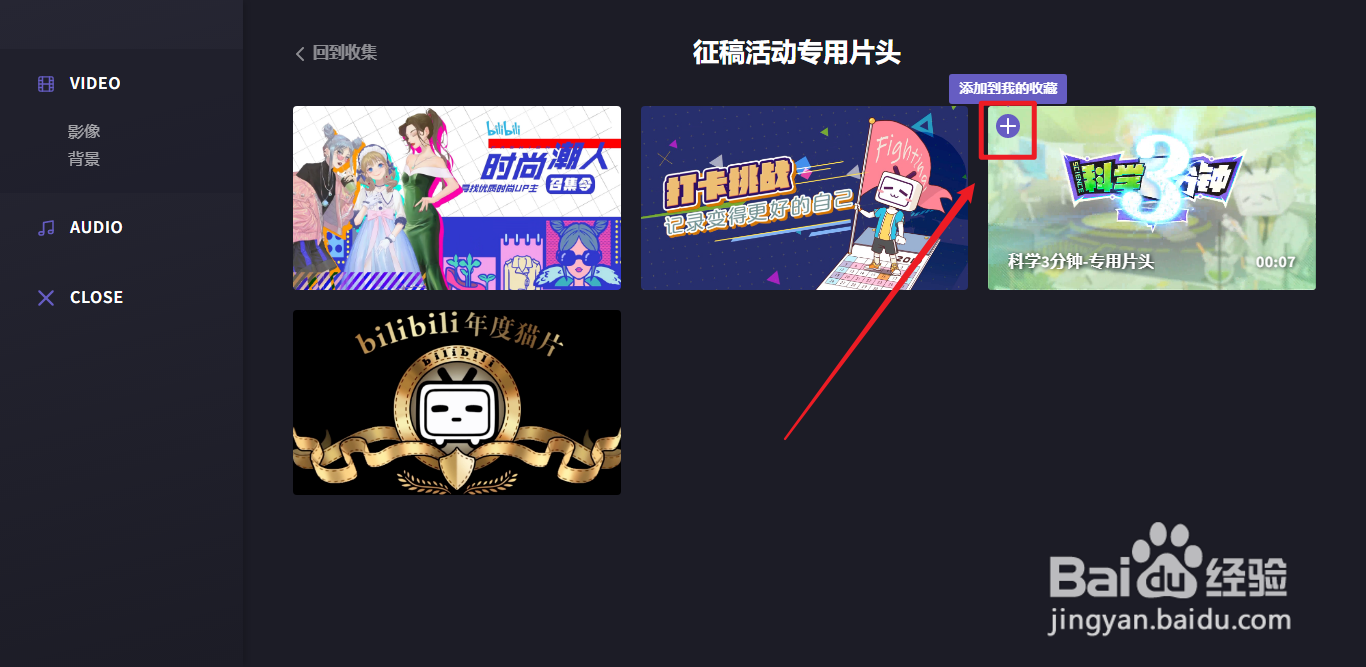
11、添加好后,加号变成对勾,然后点击左边的“close”,即可返回到原来的界面。
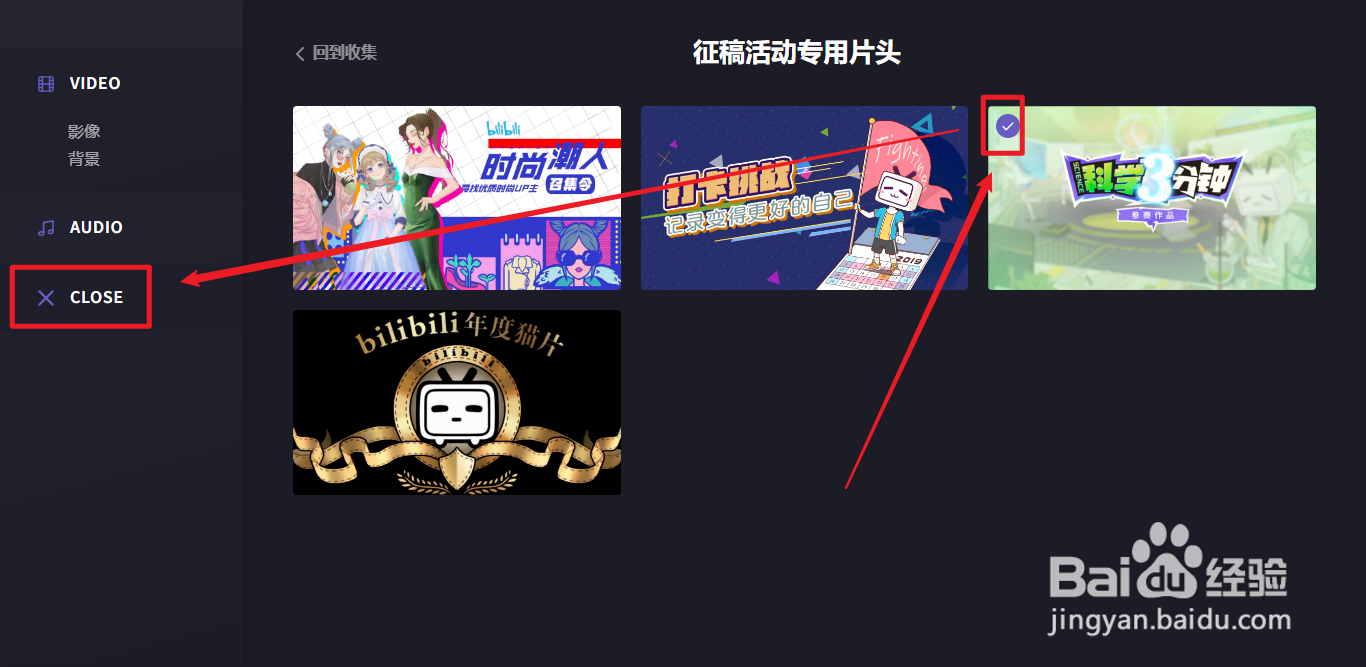
12、刚才添加的素材源于网站服务器,因此这时会显示正在下载,等待一会即可使用。
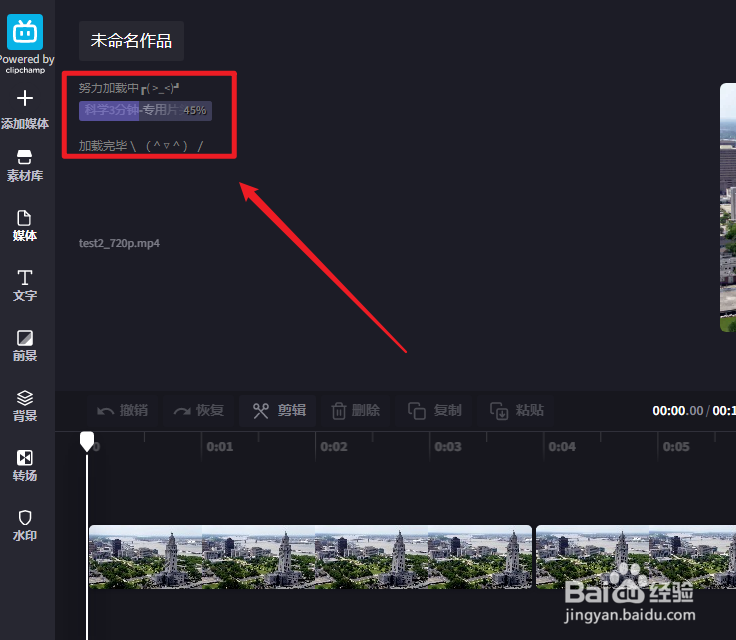
13、下载好的素材和我们自己导入的素材是一样的,这里我们可以将其拖入刚才剪开的视频中间。(或者任意位置,比如片头、片尾)
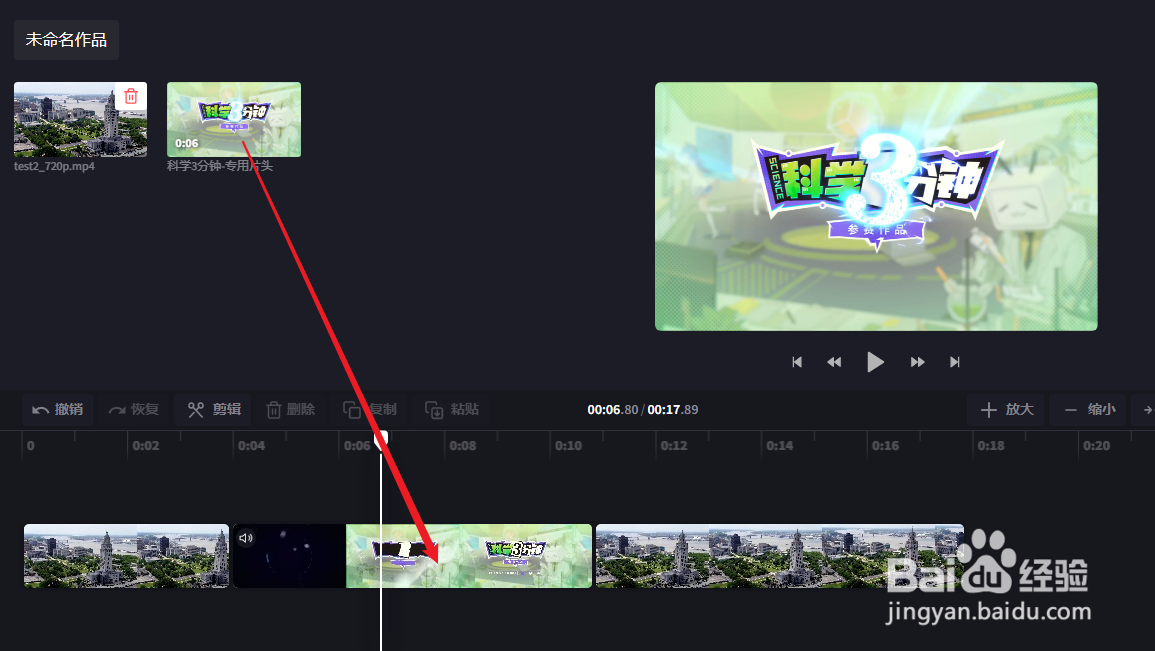
14、点击转场后,会出现各种转场的样式,选中后直接用鼠标拖拽到时间线上即可。(注意:转场只能拖到两个视频片段之间)
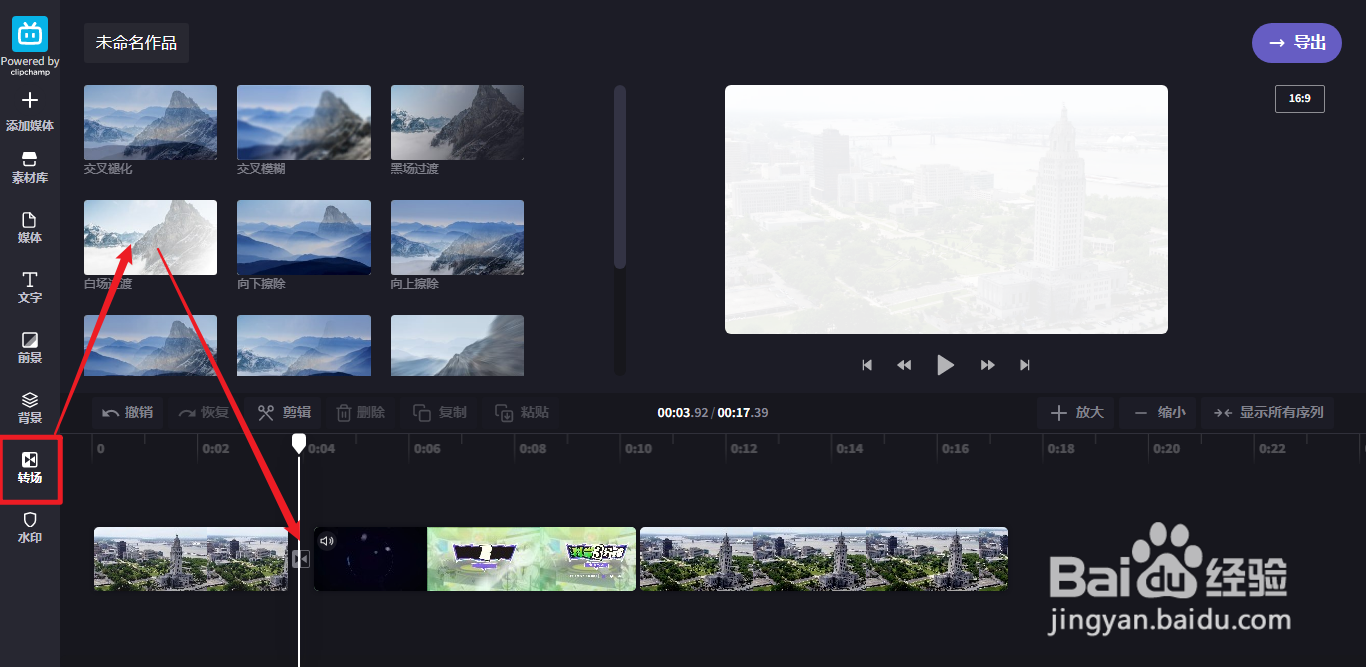
15、在左边点击字幕,便可以设置字幕或片头字幕、片尾字幕。操作和之前相同,将其直接拖到时间线上即可。
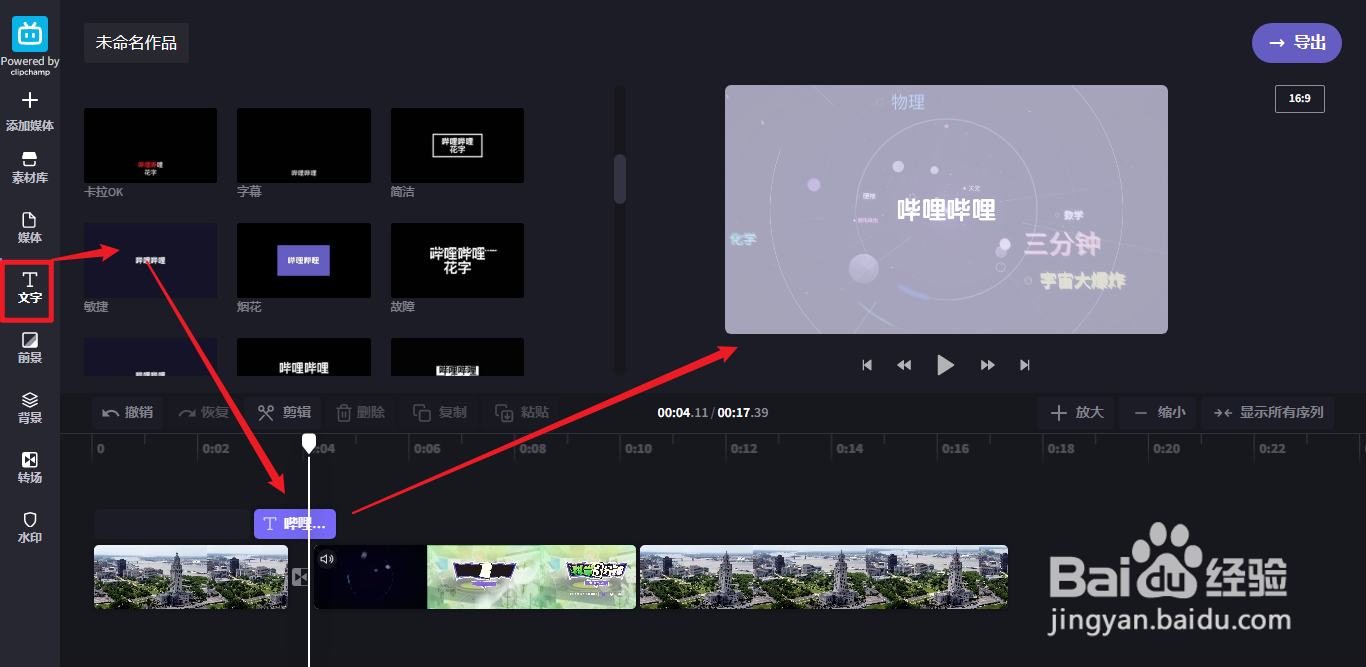
16、设置完成后就需要对做好的视频进行导出,下载到本地,直接点击右上方的“导出”按钮即可。
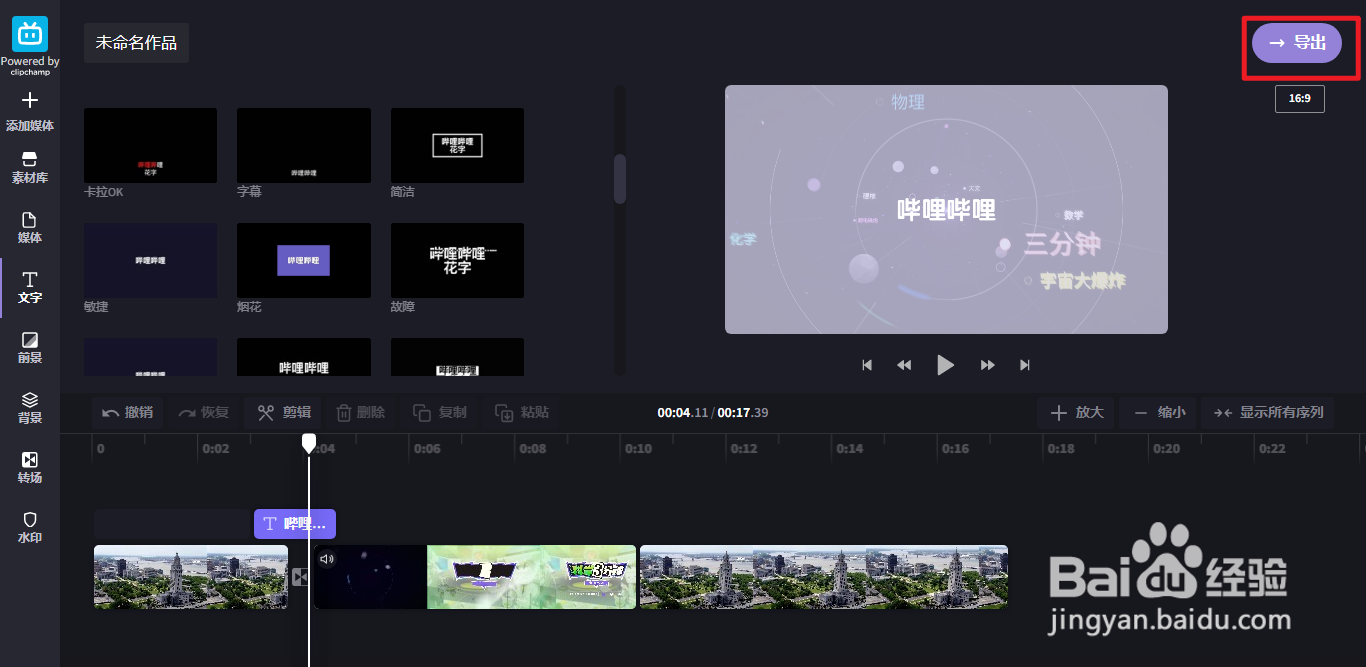
17、然后可以导出视频的分辨率,是否压缩视频,然后点击确认。(注意,压缩视频会牺牲一些画质来减少文件大小)
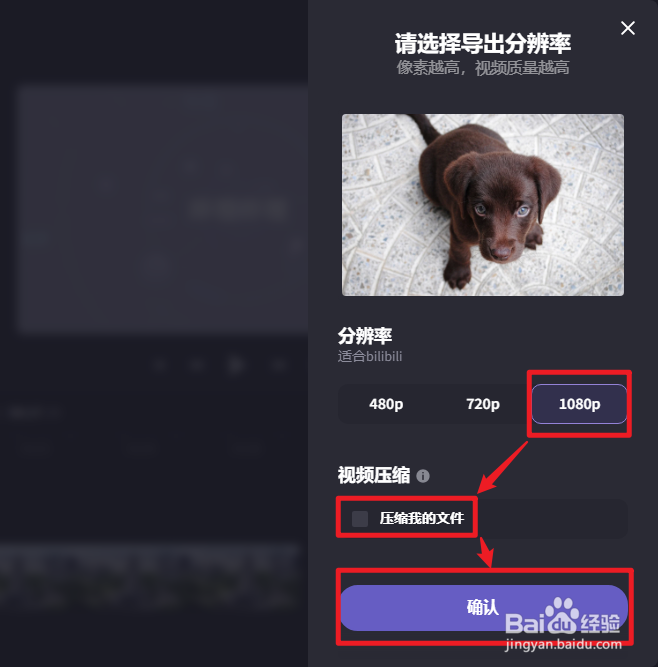
18、最后会出现导出界面,静静等待一会即可。(导出的过程发生在网页服务器端)

19、视频生成之后,再点击”下载“,即可将之前剪辑好的视频下载到自己的电脑上。